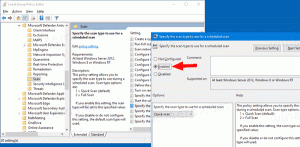Onemogočite Izkoristite še več iz sistema Windows v sistemu Windows 10
Kako v sistemu Windows 10 onemogočiti »Onemogočite, da dobite še več iz sistema Windows«.
Najnovejše različice sistema Windows 10 občasno prikažejo zaslon z namigom »Izkoristite še več iz sistema Windows«, ko se prijavite v svoj uporabniški račun. Če se vam zdi moteče, sta tu dva načina, s katerimi se lahko znebite tega zaslona.
Oglas
Zaslon »Pridobite še več iz sistema Windows« je namenjen pomoči novemu uporabniku pri konfiguriranju naprednih funkcij operacijskega sistema. Zaslon prikazuje številne povezave za hitro nastavitev storitev, ki jih poganja Microsoftov račun.

Povezave vključujejo
- Zaščitite svoje datoteke z OneDrive
- Pripravite Office 365
- Nastavite Windows Hello
- Povežite telefon in računalnik
- Naredite več med napravami
Nekaterim uporabnikom se zdi ta zaslon moteč. Po prejemu povratnih informacij uporabnikov je Microsoft implementiral novo možnost v nastavitvah za onemogočanje te funkcije. Začetek v
Windows 10 build 18945 in zgoraj, lahko zaslon onemogočite na strani Obvestila in dejanja v nastavitvah. Prav tako lahko uporabite prilagoditev registra.Če želite v sistemu Windows 10 onemogočiti še več izkoriščanja zaslona Windows,
- Odprite Aplikacija za nastavitve.
- Pomaknite se do Sistem > Obvestila in dejanja.
- Na desni strani izklopite (počistite) možnost Predlagajte načine, kako lahko dokončam nastavitev svoje naprave, da kar najbolje izkoristim Windows.

- Zdaj lahko zaprete aplikacijo Nastavitve.
Končali ste. Možnost je mogoče kadar koli pozneje ponovno omogočiti.
Lahko pa uporabite prilagoditev registra, da omogočite ali onemogočite to funkcijo. Evo, kako je to mogoče storiti.
Onemogočite možnost »Izkoristite še več iz zaslona Windows« s prilagoditvijo registra
- Odprite Aplikacija za urejevalnik registra.
- Pojdite na ključ registra
HKEY_CURRENT_USER\SOFTWARE\Microsoft\Windows\CurrentVersion\UserProfileEngagement.
Oglejte si, kako odpreti registrski ključ z enim klikom. - Na desni spremenite ali ustvarite novo 32-bitno vrednost DWORD ScoobeSystemSettingEnabled.
Opomba: tudi če ste izvaja 64-bitni Windows še vedno morate ustvariti 32-bitno vrednost DWORD.
Nastavite podatke o vrednosti na 0, da onemogočite zaslon.
- Podatki o vrednosti 1 bodo omogočili funkcijo.
- Če želite, da spremembe, ki jih izvede prilagoditev registra, začnejo veljati, morate Odjava in se prijavite v svoj uporabniški račun.
Če želite prihraniti čas in se izogniti ročnemu urejanju registra, lahko prenesete naslednje datoteke registra.
Prenesite registrske datoteke
To je to!